Absturzprobleme des Realtek-Audiotreibers beheben und den Fehler „Keine Audiogeräte gefunden“ beheben
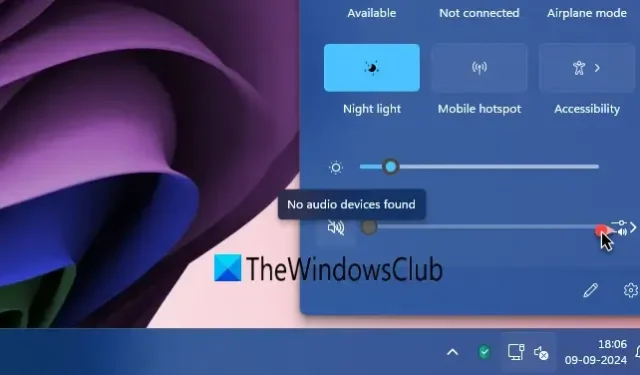
Wenn Ihr Windows 11- oder 10-Computer plötzlich keinen Ton mehr produziert und die Meldung „Keine Audiogeräte gefunden“ anzeigt , kann dies darauf hinweisen, dass Ihr Realtek-Audiotreiber nicht richtig funktioniert . Dieser Artikel bietet Lösungen zur Behebung dieses Problems.
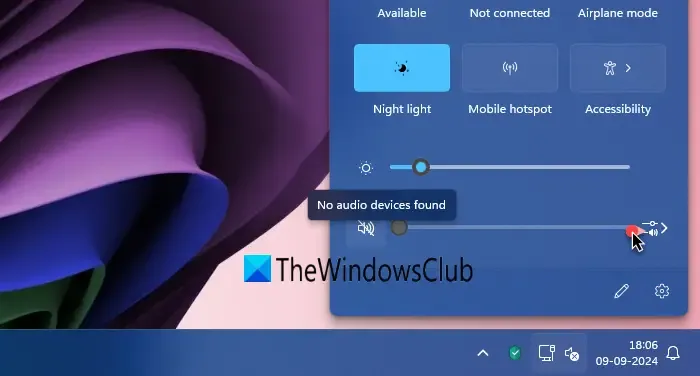
Beheben der Probleme mit dem Realtek-Audiotreiber und des Fehlers „Keine Audiogeräte gefunden“
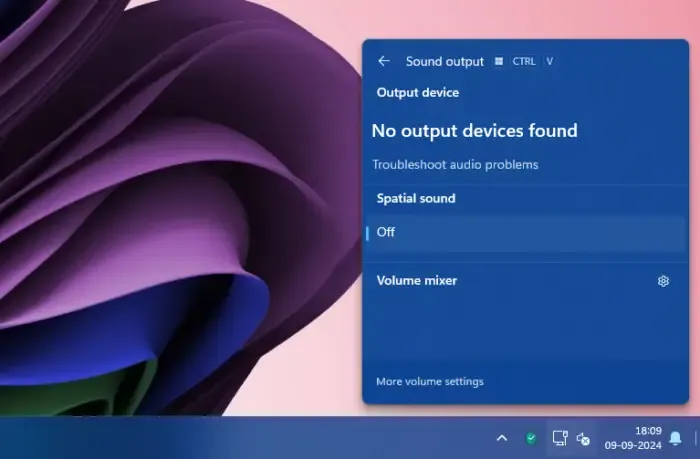
Die Meldung „ Keine Audiogeräte gefunden “ oder „ Keine Ausgabegeräte gefunden “ auf Ihrem Windows 11/10-System kann frustrierend sein. Befolgen Sie diese Lösungen, um die Soundfunktionalität wiederherzustellen:
- Starte deinen Computer neu
- Führen Sie die Audio-Problembehandlung aus
- Deinstallieren Sie alle Audioanwendungen von Drittanbietern
- Aktualisieren oder installieren Sie die Realtek-Audiotreiber neu
- Überprüfen Sie die Audioausgabegeräte
Lassen Sie uns jede dieser Methoden im Detail untersuchen.
1] Starten Sie Ihren Computer neu
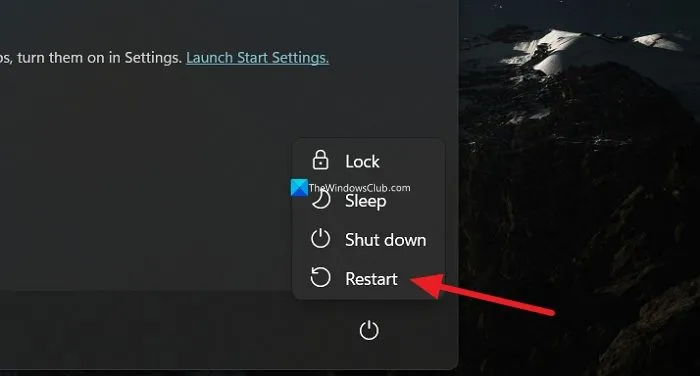
Eine der einfachsten Lösungen für viele Probleme unter Windows ist ein Neustart des Computers. Mit dieser Methode lassen sich mehrere Probleme lösen, darunter auch solche, die mit dem Realtek-Audiotreiber und den Tonausgabegeräten zusammenhängen. Starten Sie Ihren PC einfach neu und prüfen Sie, ob das Problem weiterhin besteht.
2] Nutzen Sie den Audio-Troubleshooter
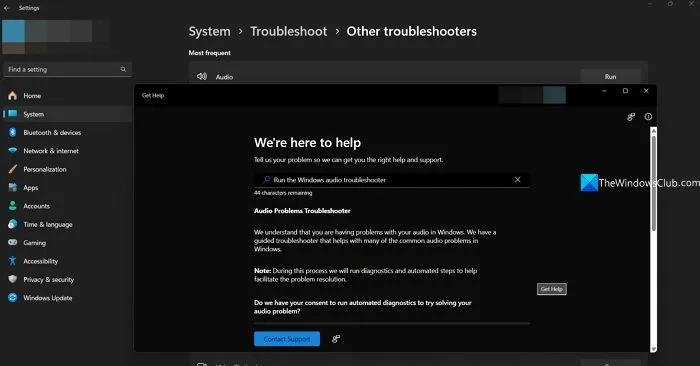
Windows 11 enthält eine integrierte Problembehandlung, mit der Sie häufig verschiedene Probleme beheben können, die bei der Verwendung Ihres PCs auftreten. Um Audioprobleme zu beheben, gehen Sie zur App „Einstellungen“ , wählen Sie „System“ und klicken Sie dann auf „Problembehandlung“ . Navigieren Sie anschließend zu „Andere Problembehandlungen“ und klicken Sie neben der Option „Audio “ auf „Ausführen “. Dadurch wird das Menü „Hilfe“ geöffnet. Folgen Sie den Anweisungen auf dem Bildschirm, um den Audio-Fehlerbehebungsprozess abzuschließen und möglicherweise das Problem „Keine Audiogeräte gefunden“ mit dem Realtek-Audiotreiber zu beheben.
3] Entfernen Sie Audiosoftware von Drittanbietern
Wenn Sie Programme von Drittanbietern haben, die Audiogeräte verwalten oder die Klangqualität verbessern, wie z. B. FX Sound, sollten Sie diese deinstallieren, da sie manchmal Konflikte verursachen können. Diese Anwendungen stören Audiogeräte häufig, indem sie die Kontrolle übernehmen, was zu Fehlern führen kann, insbesondere wenn ihre Softwareupdates Fehler enthalten.
4] Realtek-Audiotreiber aktualisieren oder neu installieren
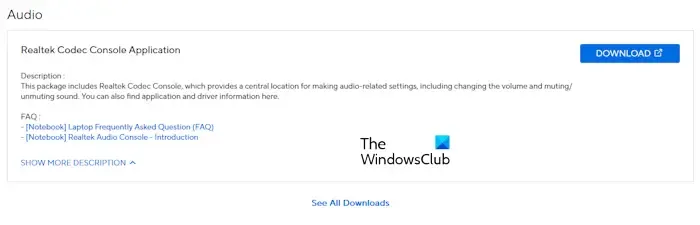
Wenn das Problem weiterhin besteht, kann das Aktualisieren oder Neuinstallieren Ihrer Realtek-Audiotreiber helfen, den Fehler „Keine Audioausgabegeräte gefunden“ zu beheben. Rufen Sie den Geräte-Manager auf und suchen Sie die Audioausgabegeräte, die unter „Audioeingänge und -ausgänge“ aufgeführt sind. Klicken Sie mit der rechten Maustaste auf Ihren Lautsprecher oder Kopfhörer (Realtek Audio) und wählen Sie „Gerät deinstallieren“. Laden Sie anschließend den entsprechenden Realtek-Audiotreiber von der Website Ihres PC-Herstellers herunter und installieren Sie ihn. Sie können auch in Windows Update nach optionalen Updates suchen, um eine mögliche automatische Installation zu gewährleisten.
5] Überprüfen Sie die Ausgabe-Audiogeräte
Wenn keine der vorherigen Methoden das Problem behoben hat, ist es an der Zeit, die Audiogeräte selbst zu überprüfen. Versuchen Sie, Ihre Ausgabe-Audiogeräte an verschiedene Systeme anzuschließen, um zu prüfen, ob sie ordnungsgemäß funktionieren. Stellen Sie sicher, dass alle Geräte richtig an die Audioanschlüsse angeschlossen sind, und überprüfen Sie sie auf physische Schäden.
Warum funktioniert der Realtek-Audiotreiber nicht mehr?
Wenn Ihr Realtek-Audiotreiber unter Windows unerwartet nicht mehr funktioniert, können Sie Ihren PC neu starten, die Audio-Problembehandlung ausführen und den Realtek-Audiotreiber aktualisieren oder neu installieren. Dieses Problem kann auf einen beschädigten Audiotreiber oder durch Updates verursachte Fehler zurückzuführen sein.
Warum erkennt mein Computer Realtek Audio nicht?
Wenn Ihr Windows-PC Realtek-Audio nicht erkennt und die Audioausgabegeräte nicht reagieren, kann eine Neuinstallation des Realtek-Audiotreibers – entweder über die Funktion „Optionale Updates“ oder direkt von der Website Ihres Geräteherstellers – zur Behebung des Problems und zur Wiederherstellung der Funktionalität beitragen.


Schreibe einen Kommentar